E-pasta klientam Thunderbird trūkst iespēju tieši sakārtot kontu secību e-pasta klientā. Piemēram, nav iespējams pārkārtot kontus klienta galvenajā rūtī, izmantojot vilkšanu un nomešanu.
Iepriekš mēs esam aplūkojuši papildinājumus, kas ļauj pārkārtot kontus un mapes, taču ir arī manuāla metode, kuru varat izmantot tā vietā.
Galvenā priekšrocība ir tā, ka jums par to nav jāpaļaujas uz papildinājumu, trūkums - tas ir sarežģīts process.
Tālāk sniegtie norādījumi palīdz pārkārtot e-pasta kontus Thunderbird tā, lai tie programmas sānu joslā būtu sakārtoti vēlamajā secībā.
Atjauninājums : Šķiet, ka tālāk aprakstītā pārkārtošana vairs nedarbojas jaunākajās Thunderbird versijās. Thunderbird lietotāji var lejupielādēt un instalēt manuāli kārtot mapes - e-pasta klienta paplašinājumu, kas ļauj manuāli kārtot jebkuru pasta kontu vai mapi Thunderbird.
Pirmā lieta, kas jums jādara, ir atvērt uzlaboto konfigurācijas redaktoru. Tas tiek darīts, noklikšķinot uz Rīki> Opcijas, lai atvērtu Thunderbird preferences. Kad logs atveras, pārslēdzieties uz Advanced> General un noklikšķiniet uz pogas Config Editor, kas tiek parādīta atvērtajā lapā.

Kad tiek atvērts logs about: config, saskarnē meklējiet mail.accountmanager.accounts. Preferenču vērtībā ir uzskaitīti visi konti un to secība, kādā tie tiek parādīti Thunderbird sānjoslā.
Lai arī tas ir noderīgi, tikai vērtība1, konts2 un tā tālāk tiek parādīti kā vērtība, nevis faktiskie kontu nosaukumi vai serveri, kurus šie konti izmanto.
Ja jums ir tikai daži konti, varat tos uzreiz pārkārtot, lai mainītu pasūtījumu, bet, ja jums ir vairāk nekā daži, tas, iespējams, nedarbosies.
Konti tiek uzskaitīti no vecākajiem līdz jaunākajiem, kas var palīdzēt arī pārkārtot tos.
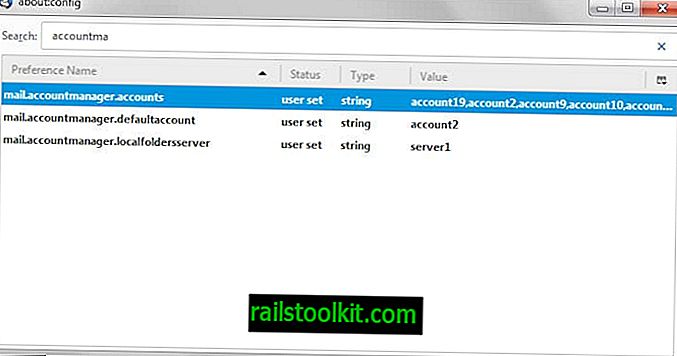
Jūs varat veikt papildu meklēšanu, lai identificētu atsevišķus kontus. Viens veids, kā to izdarīt, ir meklēt konta numuru, piemēram, kontu19, izmantojot meklēšanas opciju. Tas, iespējams, neatklāj servera identitāti uzreiz, bet var parādīt papildu padomus, kurus varat izmantot.
Piemēram, meklējot kontu19 Thunderbird testa sistēmā, atklājās, ka tas ir saistīts ar id3 un server3.
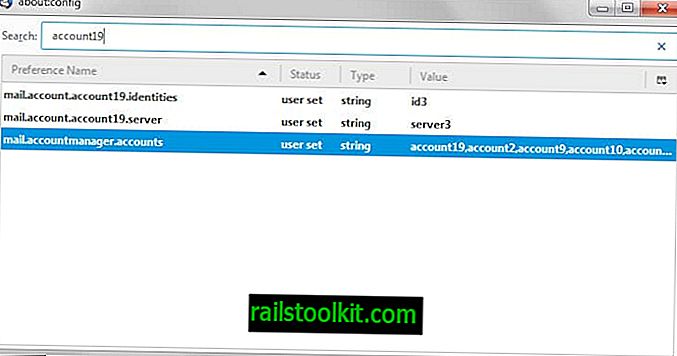
Pēc servera3 meklēšanas tajā pašā saskarnē tika atklāta šī servera konfigurācijas informācija, ieskaitot servera resursdatora nosaukumu (šajā gadījumā imap.googlemail.com).
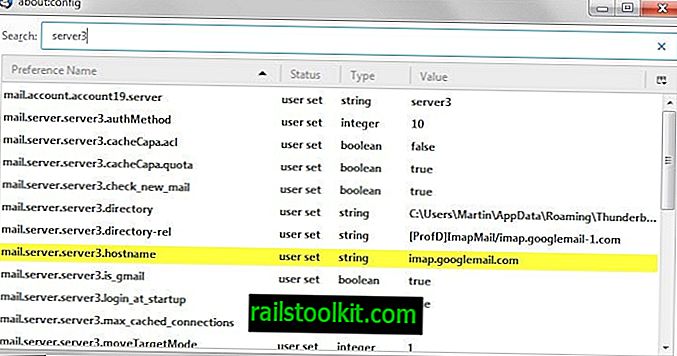
Resursdatora nosaukums var nebūt pietiekams, lai identificētu kontu, jo, iespējams, esat pievienojis vairākus e-pasta kontus, izmantojot vienu pakalpojumu sniedzēju Thunderbird.
Lapā atrodiet preferenci "name", piemēram, mail.server.server3.name, kurā kā vērtība tiek norādīts konta lietotājvārds. Tā kā šī ir e-pasta adrese lielāko daļu laika, jūs to varat saistīt ar konta numuru.
Kad esat identificējis kontus, atgriezieties vietnē mail.accountmanager.accounts un veiciet dubultklikšķi uz izvēles.
Lai pārkārtotu kontus, pārvietojiet kontu numurus, piemēram, kontu19, uz citu pozīciju. Pārliecinieties, ka jums ir “, ” pēc katra konta, bet ne pēc pēdējā konta sarakstā.
konts19, konts2, konts9, konts10, konts11, konts20
Kad esat mainījis vērtību, aizveriet logu un restartējiet Thunderbird e-pasta klientu. Pārliecinieties, ka izmaiņas ir atspoguļotas interfeisā. Ja nē, veiciet tālāk norādītās darbības un pārliecinieties, ka esat pareizi identificējis kontus.














